|
Para incluir um novo template de relatório, acione o botão  da barra de ferramentas principal. Já para editar um template, selecione-o na lista de registros e acione o botão da barra de ferramentas principal. Já para editar um template, selecione-o na lista de registros e acione o botão  . .
Os quatros templates padrão não poderão ser editados, mas é possível realizar uma cópia de seu registro e personalizá-lo conforme desejado.
|
Na tela de dados do template de relatório, estão disponíveis os seguintes campos:
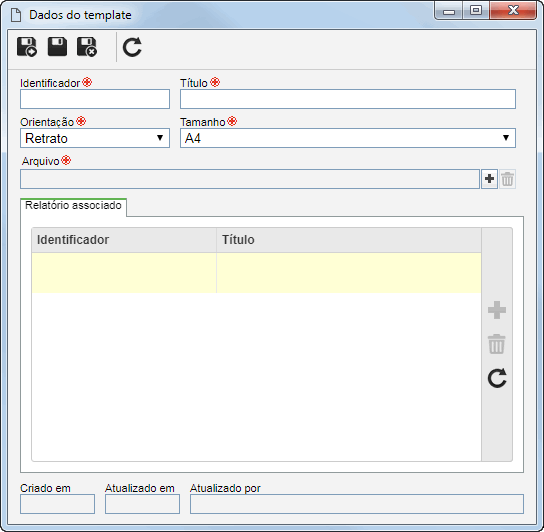
Campo
|
|
Identificador
|
Informe um número ou sigla para identificar o template de relatório.
|
Título
|
Informe um nome para o template de relatório.
|
Orientação
|
Selecione a orientação de página que os relatórios aos quais este template será associado terão: retrato ou paisagem.
|
Tamanho
|
Selecione o formato da página dos relatórios aos quais este template será associado: A4 ou carta.
|
Arquivo
|
Selecione o arquivo .jrxml cujas configurações serão aplicadas aos relatórios aos quais este template será associado.
|
Após salvar o registro pela primeira vez, também estará disponível a seguinte aba:
Relatório associado
|
Nesta aba são apresentados os relatórios aos quais o template em questão é aplicado. Na barra de ferramentas lateral, estão disponíveis os seguintes botões:

|
Acione este botão para associar um relatório no qual deseja aplicar o template. Na tela que será aberta, localize, selecione o relatório desejado e salve a seleção. A associação de templates ao relatório pode ser realizada também, por meio do campo "Template" da tela de dados do relatório.
|

|
Acione este botão para desassociar o template do relatório selecionado na lista de registros.
|
|
Quando todas as configurações desejadas forem realizadas, salve o registro.
|





